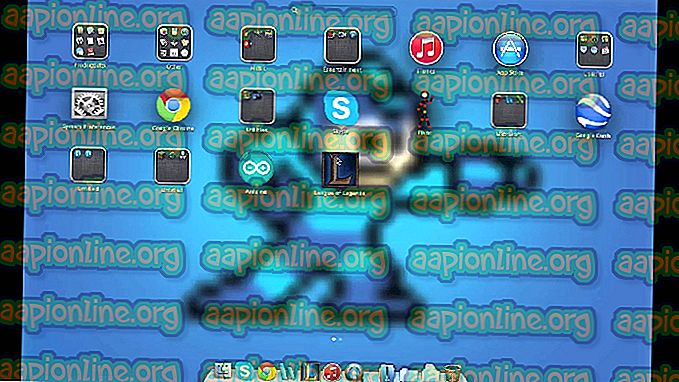Fix: Elite Dangerous Klarte ikke å synkronisere tid med server
Feilmeldingen ' Kunne ikke synkronisere tid med serveren ' vises når Elite Dangerous-spillet ikke åpnes. Denne feilen kan være forårsaket av feil tids- og datoinnstillinger på systemet ditt, proxyinnstillingene osv. Elite Dangerous er i utgangspunktet et romfluksimuleringsspill som er utviklet av Frontier Developments der spillerne får oppleve pilotering i Melkeveis galaksen. Feilmeldingen dukker opp når spillere prøver å starte spillet fra starteren.

Noen ganger kan dette skyldes problemer på serversiden, og systemet er ikke det du har skylden for, men det er ikke tilfellet. Dette problemet plager noen ganske ofte, men du trenger ikke å bekymre deg, for vi har nevnt de mulige løsningene nedenfor.
Hva er årsaken til at feilmeldingen 'Mislyktes i synkronisering av tid med server' på Windows 10?
Årsakene til at spillet ditt gir deg den nevnte feilmeldingen hver gang du prøver å starte den, er gitt nedenfor:
- Feil innstillinger for klokkeslett og dato: Hvis innstillingene for klokkeslett og dato på systemet ditt er uriktige, kan det være grunnen til at du står overfor feilmeldingen.
- Spillfiler: I noen tilfeller kan feilmeldingen skyldes korrupsjon av visse spillfiler, og i så fall må du bekrefte integriteten til spillfilene dine.
- Proxy-innstillinger: Hvis du bruker en proxy når du prøver å koble til internett, kan det være at feilmeldingen genereres. I et slikt scenario må du tilbakestille ruterkonfigurasjonen, og du vil være god til å gå.
Nå som du er klar over de mulige årsakene til feilmeldingen, kan du løse problemet ved å følge løsningene nedenfor.
Løsning 1: Bekrefte integriteten til spillfiler
En av de mulige årsakene til feilmeldingen, som vi har nevnt, er korrupsjonen av spillfilene. Takket være Steam kan du enkelt bekrefte integriteten til spillfilene og erstatte dem som er ødelagte. Følg trinnene nedenfor for å gjøre dette:
- Forsikre deg om at spillet ditt er lukket og åpne opp Steam- vinduet.
- Gå til Bibliotek, høyreklikk Elite Dangerous og velg Egenskaper .
- Gå til kategorien Lokale filer og klikk " Bekreft integriteten til spillfiler ".

- Vent til den er ferdig med prosessen, og se deretter om den løser problemet.
Løsning 2: Tilbakestill ruteren
Proxy-innstillingene dine kan påvirke visse tilkoblinger på grunn av feil som oppstår. Slik er tilfellet her, hvis du bruker en proxy eller noe annet, kan det føre til feilmeldingen. I et slikt tilfelle, for å bli kvitt feilmeldingen, må du tilbakestille ruteren for å tilbakestille alle nettverksinnstillingene og gjenopprette den til standard. Dette vil fjerne alle proxy-innstillingene, og spillet ditt skal fungere fint neste gang du prøver å starte det. Hvis det fremdeles ikke løser problemet ditt, kan du hoppe på neste løsning.
Løsning 3: Synkronisering av tid og dato
En annen mulig årsak til problemet er feil tid og datoinnstillinger på systemet ditt. I et slikt tilfelle må du sørge for at tids- og datoinnstillingene på systemet ditt er riktige og deretter prøve å starte spillet. Slik korrigerer du tids- og datoinnstillinger:
- Trykk Windows Key + I for å åpne Innstillinger .
- Gå til Tid og språk .
- På riktig side velger du riktig tidssone fra rullegardinlisten.

- Hvis det er gråtonet, slår du av alternativet ' Angi tidssone automatisk '.
- Lukk Innstillinger-vinduet og prøv å starte spillet.
Løsning 4: Deaktivere tredjeparts antivirus
Hvis ingen av de ovennevnte løsningene fungerer for deg, må problemet skyldes tredjeparts antivirus som er installert på systemet ditt. De fleste av antivirusprogramvarene der ute kontrollerer innkommende og utgående tilkoblingsforespørsler som i noen tilfeller skyldes feil. For å eliminere feilmeldingen, må du deaktivere antivirus fra tredjeparter og deretter prøve å starte spillet.